Vous cherchez un Avis Thrive Quiz Constructeur, pour vous aider à décider si c’est l’extension de quiz qu’il vous faut ?
Thrive Quiz Constructeur est une extension populaire qui vous permet de créer toutes sortes de quiz à l’aide d’un simple éditeur drag and drop. En dépit d’être facile à utiliser, il a des fonctionnalités avant, y compris les questions de ramification, le contenu dynamique et les portes d’accord.
Dans cet Avis Thrive Quiz Constructeur, nous allons examiner les fonctionnalités du plugin, le support et les prix pour voir si c’est le bon plugin de construction de quiz pour votre site WordPress.
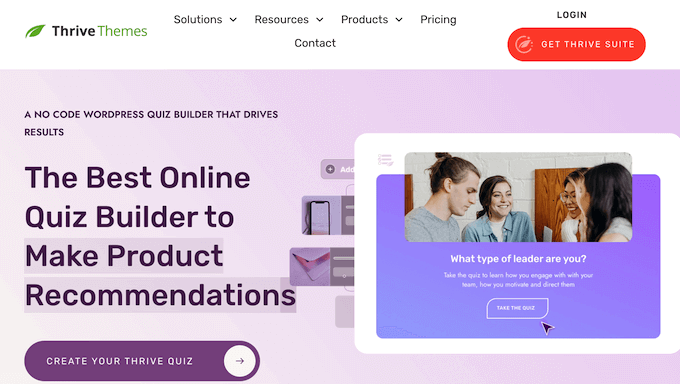
Qu’est-ce que Thrive Constructeur de Quiz ?
Thrive Quiz Constructeur vous permet de créer des quiz avancés et dynamiques en toute simplicité à l’aide d’un éditeur drag and drop. Il est livré avec 6 styles de quiz différents et 5 types de quiz différents, y compris juste / faux, nombre, pourcentage, personnalité et enquête.
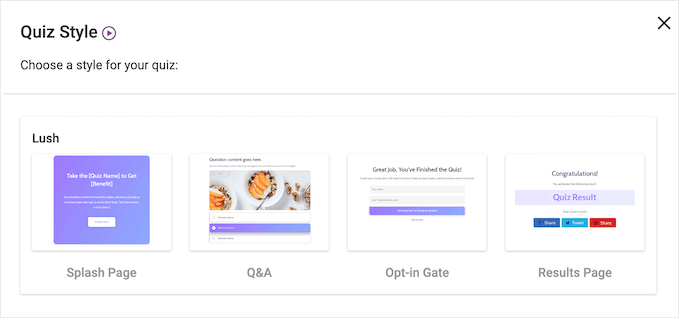
Cela vous permet de créer rapidement toutes sortes de quiz.
Une autre option consiste à créer un quiz à partir de zéro, ce qui vous permet d’obtenir un design totalement unique pour votre site.
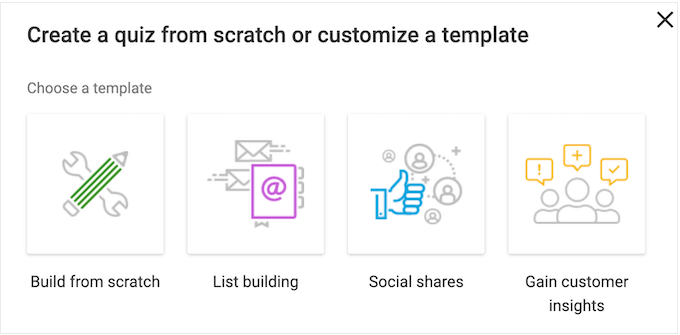
Thrive Constructeur de Quiz peut être facile à utiliser, mais il a aussi des fonctionnalités puissantes. Par exemple, vous pouvez créer des questions de branchement, où vous affichez différentes questions en fonction de la réponse précédente de l’utilisateur.
Lorsqu’un compte termine le quiz, vous pouvez également afficher une page de résultats personnalisée.
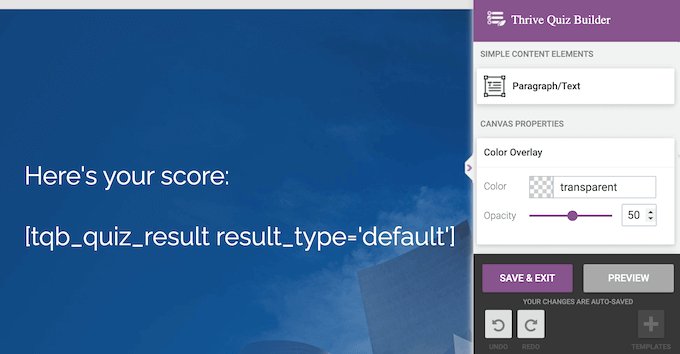
De nombreux propriétaires de sites utilisent des quiz pour générer des prospects. Dans cette optique, Thrive Quiz Constructeur dispose de portes d’opt-in prêtes à l’emploi qui nécessitent que les internautes saisissent leurs coordonnées avant d’afficher leurs résultats.
Pour aider à améliorer vos taux d’achèvement, Thrive Constructeur de Quiz est livré avec des analyses intégrées, et affichera même le point exact où les gens abandonnent vos enquêtes.
De cette manière, vous pouvez identifier tout problème lié à votre quiz, puis procéder à des ajustements afin d’améliorer les taux d’achèvement.
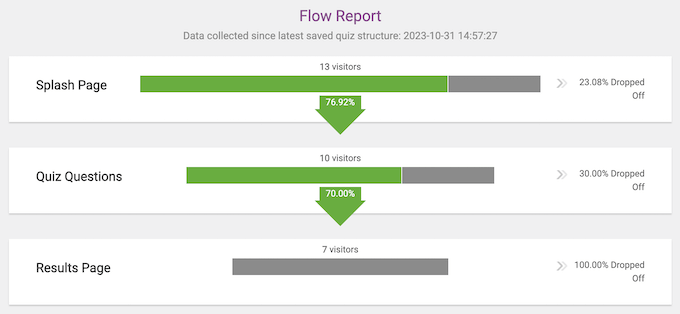
Thrive Constructeur de Quiz : Est-ce la bonne extension de quiz pour vous ?
Il existe de nombreuses façons d’utiliser les quiz sur votre site WordPress. Par exemple, vous pourriez recueillir les retours de vos clients afin d’améliorer vos produits et services.
Les quiz sont également un excellent moyen de tester les connaissances, ou vous pouvez simplement les utiliser pour stimuler l’engagement, à l’instar de sites tels que BuzzFeed.
Aucun de la façon dont vous utilisez les quiz, vous aurez besoin d’une extension qui vous aide à ajouter des questions et des réponses à votre site. Avec cela à l’esprit, voyons si Thrive est la bonne extension de quiz WordPress pour vous.
1. Facilité d’utilisation
Avec Thrive Quiz Constructeur, vous pouvez créer un nouveau quiz en quelques clics.
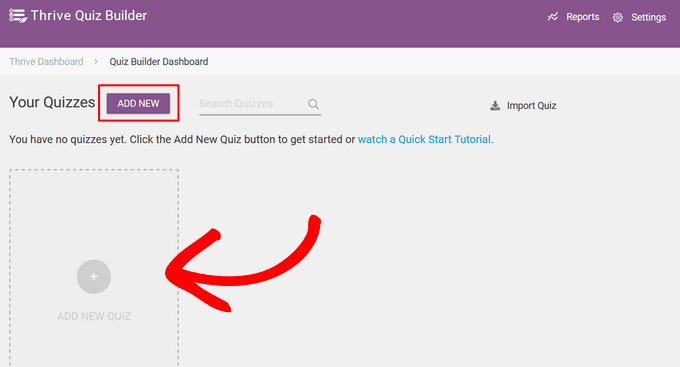
Ensuite, il suffit de suivre les instructions à l’écran pour choisir un modèle, un type de quiz et un style.
Dès que cela est fait, vous êtes prêt à créer des questions et des réponses.
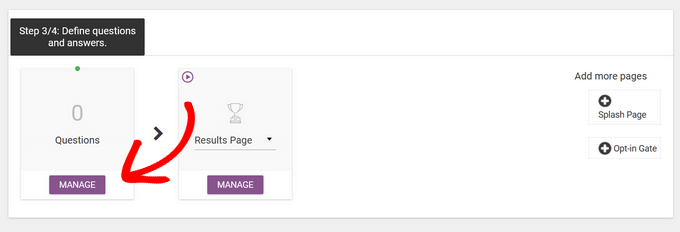
Dans la fenêtre surgissante, choisissez simplement le type de question que vous souhaitez créer. Vous avez le choix entre :
- Choix multiple avec boutons
- Choix multiples avec images
- Question ouverte
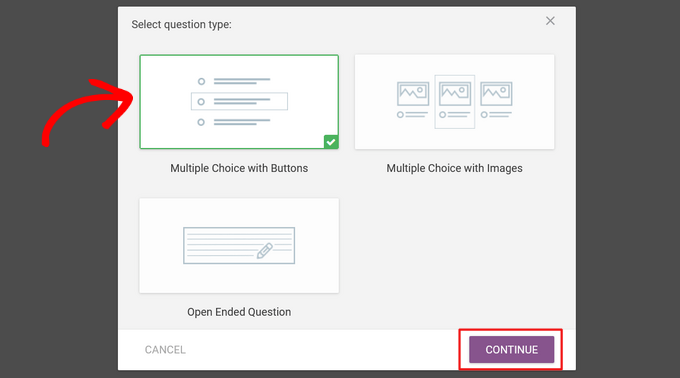
Les options qui s’affichent peuvent varier en fonction du type de question que vous sélectionnez.
Toutefois, vous pouvez généralement saisir la question, ajouter une image et une description facultative, et saisir toute autre information importante.

Ensuite, vous n’avez plus qu’à saisir la bonne réponse.
Vous pouvez également saisir le texte que vous souhaitez afficher dans le champ « Retour », par exemple « Correct » ou « Veuillez réessayer ».
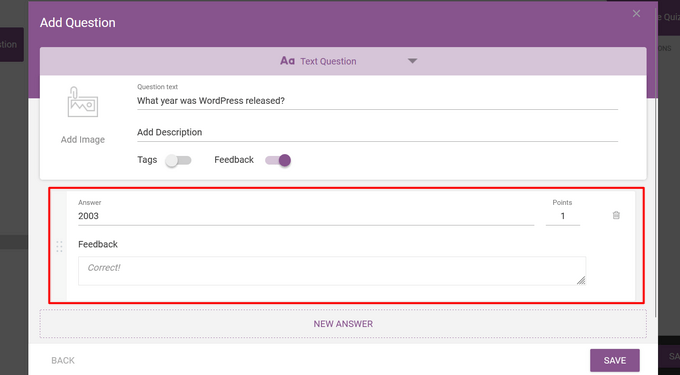
Répétez simplement le processus jusqu’à ce que vous ayez ajouté toutes les réponses possibles, puis cliquez sur « Enregistrer » lorsque vous avez terminé.
Votre première question s’affiche alors dans l’éditeur/éditrices de questions directes.
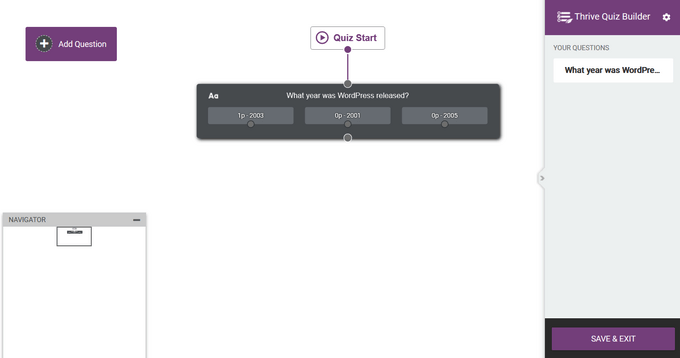
Pour ajouter une autre question, il suffit de cliquer sur « Ajouter une question » et de répéter le même processus.
Après avoir ajouté toutes vos questions, vous pouvez créer le déroulement du quiz en reliant simplement les questions entre elles.
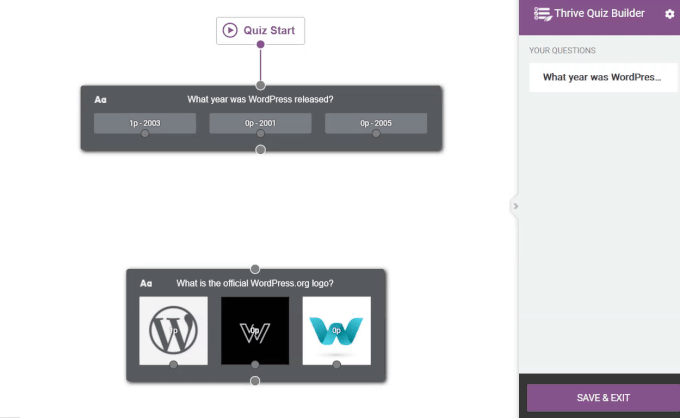
L’étape suivante consiste à créer la page de résultats.
Tous les modèles de Thrive sont livrés avec une page de résultats prête à l’emploi, et les réglages par défaut fonctionnent généralement pour la plupart des blogs et sites WordPress. Cependant, si vous avez besoin d’apporter des modifications, alors vous pouvez simplement ouvrir la page de résultats dans l’éditeur de Thrive.
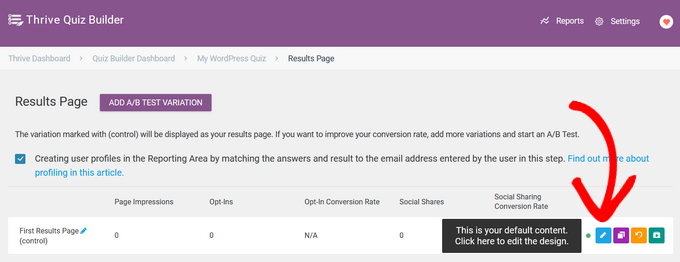
Ici, vous pouvez cliquer sur n’importe quel élément pour modifier la couleur d’arrière-plan, la police, la mise en page, etc.
Lorsque vous êtes satisfait de l’aspect de la page de résultats, il vous suffit d’enregistrer vos modifications.
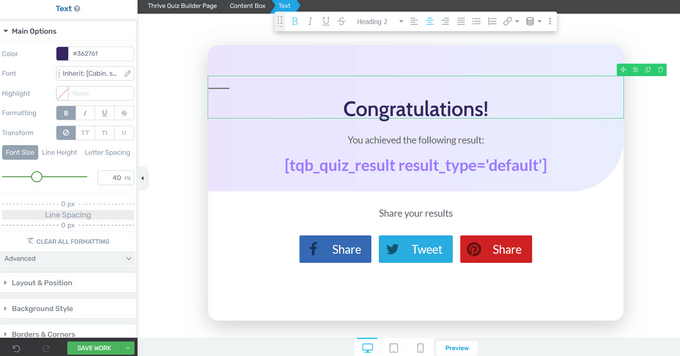
Bien qu’il y ait des réglages plus avancés que vous pourriez vouloir explorer, c’est tout ce dont vous avez besoin pour créer un quiz de base. Comme vous pouvez le voir, Thrive permet de créer des quiz complets sans effectuer de configuration compliquée, ni écrire de code.
2. Modèles intégrés
Pour vous aider à créer des enquêtes et des quiz rapidement, Thrive est livré avec quatre types de modèles.
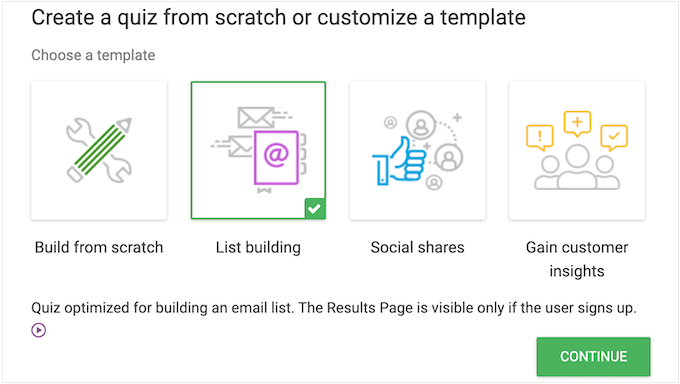
Ces modèles sont structurés de manière à vous aider à atteindre différents objectifs. Vous pouvez choisir parmi les modèles suivants :
- Version zéro. Il s’agit d’un modèle vierge sans aucun réglage prédéfini.
- Version« liste ». L’internaute devra s’inscrire à votre liste e-mail afin de commander les résultats de son quiz.
- Partage social. La page de résultats du quiz encourage les internautes à partager leurs résultats en cliquant sur un bouton de partage social. De cette façon, vous pouvez obtenir plus d’abonnés sur les principales plateformes sociales et créer un buzz autour de votre quiz.
- Outilde personnalisation. Un modèle d’enquête, qui est parfait pour en savoir plus sur votre public. Par exemple, si vous gérez un magasin en ligne, vous pouvez trouver les produits que les clients/clientes aimeraient voir.
3. Cinq types de quiz différents
Thrive propose cinq types de quiz différents à choisir :
- Lenombre. Cela donne à l’internaute un score basé sur ses réponses. Par exemple, vous pouvez afficher le message suivant : « Félicitations, vous avez répondu correctement à 10 questions ».
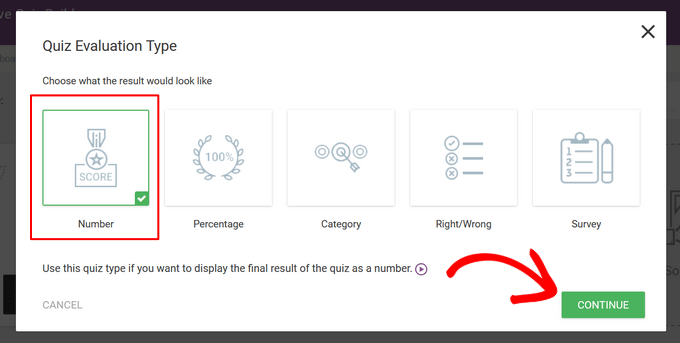
- Pourcentage. Il affiche un score en pourcentage basé sur les réponses du participant. Par exemple, la page de résultats du quiz peut indiquer « Félicitations, vous avez répondu correctement à 90 % des questions ».
- Catégorie. Cela vous autorise à créer un quiz avec plusieurs catégories de résultats possibles. Thrive placera ensuite l’internaute dans une catégorie en fonction de ses réponses, c’est donc parfait pour les quiz qui ont une liste finie de résultats, comme un quiz de personnalité à la BuzzFeed.
- Droit / Faux. Cela vous permet de définir la bonne réponse pour chaque question, puis de calculer le résultat final en fonction du nombre de questions auxquelles le participant a répondu correctement.
- Cette option vous permet de réaliser une enquête dont les participants n’obtiennent pas de résultats spécifiques. Au lieu de cela, la page de résultats peut les remercier pour leur Retour, ou les récompenser en leur offrant un code de réduction ou des frais de livraison gratuits.
4. Plusieurs styles de quiz
Après avoir choisi le type de quiz que vous souhaitez créer, Thrive Quiz Constructeur vous permet de choisir parmi plusieurs styles préconçus.
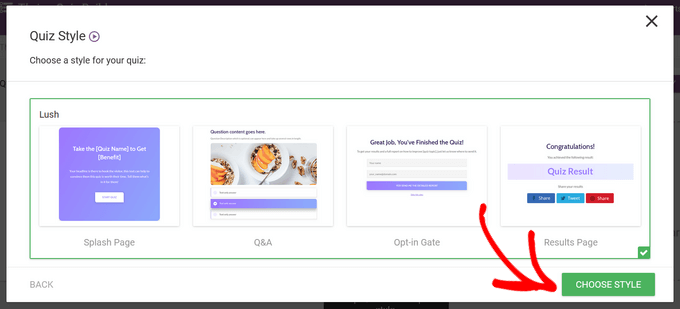
Ces modèles comprennent tout ce dont vous avez besoin pour créer un design cohérent, y compris une page d’accueil, une page de questions et réponses, un portail d’accord et une page de résultats.
Aucun style que vous choisissez, vous pouvez ajuster la conception en utilisant l’éditeur Thrive Quiz Constructeur. Cela signifie que vous pouvez créer une enquête qui s’adapte parfaitement à votre thème WordPress.
5. Ajouter facilement des écrans d’affichage
Un écran de démarrage est une page qui apparaît au début de votre quiz.
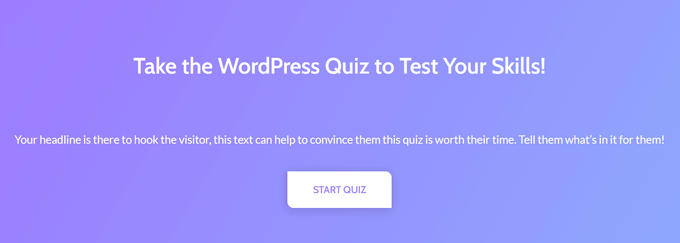
C’est votre chance d’encourager les internautes à répondre à toutes les questions. Par exemple, vous pouvez leur dire sur quoi porte le quiz, combien de temps il faudra pour le terminer, ou offrir un bonus spécial pour répondre à toutes les questions, comme une remise sur les frais d’expédition pour votre magasin WooCommerce.
Avec Thrive Quiz Constructeur, vous pouvez ajouter un écran d’accueil à n’importe quel quiz en cliquant sur un bouton.
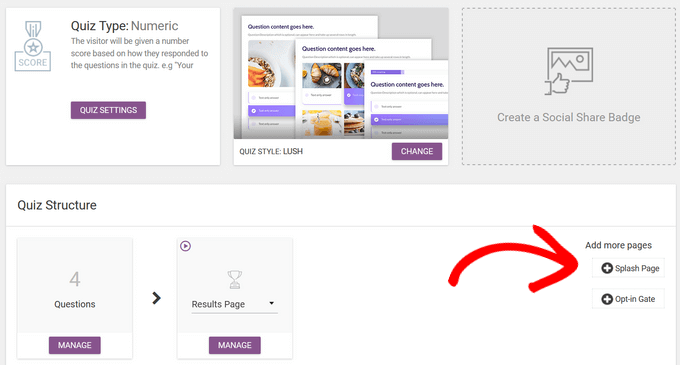
6. Ajouter des portes d’accord en toute simplicité
De nombreux propriétaires de sites utilisent des quiz pour générer des prospects et construire une liste d’e-mails. Si c’est le cas, alors Thrive Constructeur de quiz est livré avec une plage de portes d’accord.

Ces pages demandent au participant de saisir son adresse e-mail avant d’afficher les résultats, ce qui constitue un moyen facile de collecter des informations de contact.
Mieux encore, Thrive vous permet d’ajouter une porte d’accord à n’importe quel quiz, simplement en cliquant sur un bouton.
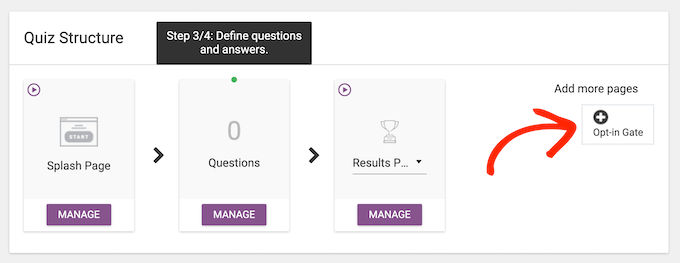
7. Support pour les questions subsidiaires
Il est peu probable que les internautes terminent votre quiz si vous leur posez des questions non pertinentes ou inutiles. C’est pourquoi vous pouvez utiliser le branchement, qui consiste à afficher différentes questions en fonction de la réponse précédente.
Le branchement peut également vous aider à recueillir des informations très détaillées et spécifiques auprès des internautes, sans leur afficher une tonne de questions.
Thrive Constructeur de quiz facilite la création de quiz à embranchements avancés. Lors de la création du flux, il suffit de relier une réponse spécifique à une question.
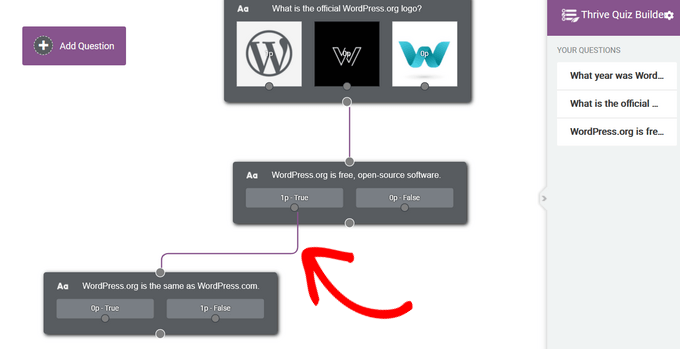
Dans l’image ci-dessus, Thrive Quiz Constructeur affichera uniquement la question suivante aux utilisateurs/utilisatrices ayant répondu » Vrai « .
8. Ajoutez votre quiz à n’importe quelle page, publication ou zone prête à accueillir un widget.
Lorsque vous êtes satisfait de la façon dont le quiz est configuré, vous pouvez l’ajouter à votre site en utilisant un code court que Thrive crée automatiquement.
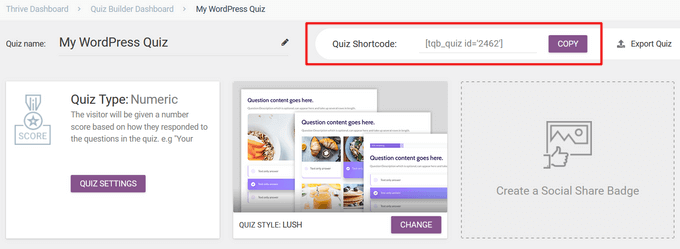
Une autre option consiste à ajouter l’enquête à n’importe quelle page, publication ou zone prête à accueillir un widget à l’aide du bloc Thrive Quiz.
Ensuite, il vous suffit de publier ou de mettre à jour la page comme d’habitude, et le quiz apparaîtra sur votre marché en ligne, votre site ou votre blog.
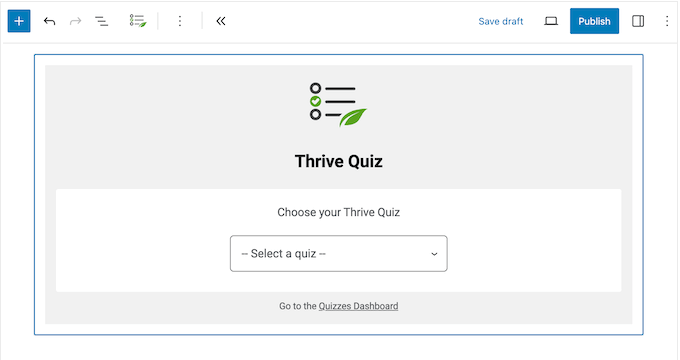
9. Résultats personnalisés et grilles d’accord
Lecontenu personnalisé peut garder les gens engagés avec votre site et améliorer l’expérience des internautes. Dans cette optique, Thrive Quiz Constructeur vous permet de modifier le contenu de la page de résultats en fonction des résultats de l’internaute.
Il suffit d’ouvrir cette page dans l’éditeur Thrive puis de sélectionner le bloc » Contenu dynamique « .
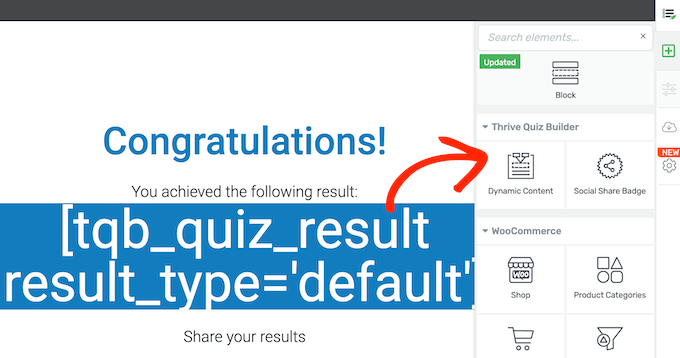
Vous pouvez ensuite saisir le nombre d’intervalles dont vous avez besoin.
Par exemple, si vous souhaitez afficher un contenu différent selon que le compte a échoué, réussi ou obtenu une note parfaite, vous devez saisir « 3 ».
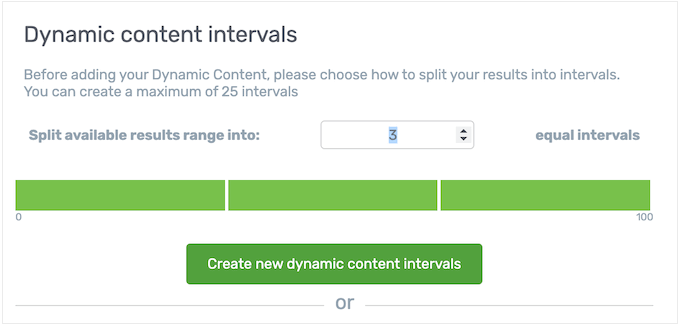
Après avoir fait votre sélection, Thrive Quiz Constructeur affichera une barre le long du bas de la page.
Chaque section représente un intervalle différent.
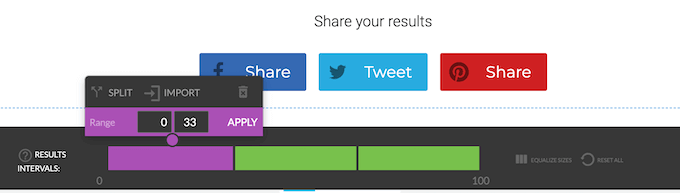
Pour commencer, vous pouvez modifier la façon dont ces intervalles sont modifiés.
Dans l’image suivante, le participant verra l’intervalle sélectionné (en violet) s’il obtient de 0 à 20 points.
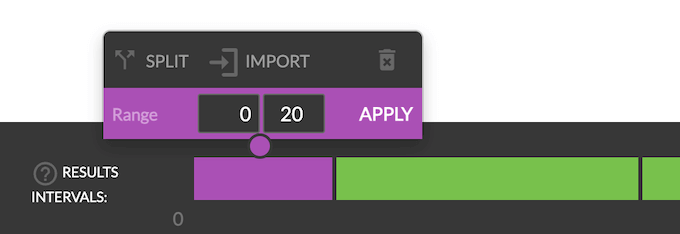
Lorsque vous êtes satisfait de la Sélectionné, il vous suffit de cliquer pour sélectionner l’intervalle que vous souhaitez modifier.
Vous pouvez ensuite ajouter un contenu unique dans la zone « Votre contenu dynamique ici… ».
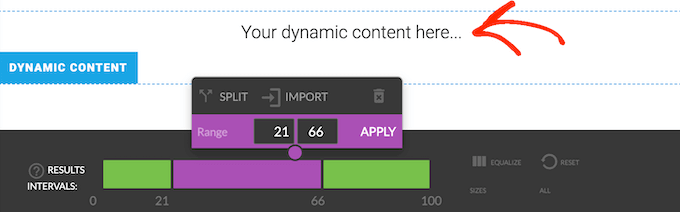
Maintenant, Thrive affichera ce contenu unique aux utilisateurs/utilisatrices qui obtiennent un score dans cette plage.
De même, vous pouvez ajouter un contenu dynamique à vos portails d’opt-in. Cette fonction est particulièrement puissante, car elle vous permet d’abonner les participants à différentes listes d’e-mails en fonction de leurs résultats.
Vous pouvez simplement répéter les étapes précédentes, mais cette fois-ci, ajoutez le formulaire d’accord à la zone de contenu dynamique.

Ensuite, vous pouvez cliquer sur « Ajouter une connexion » et suivre les instructions à l’écran pour lier ce formulaire d’accord à une liste d’e-mails spécifique.
Les participants verront alors apparaître différents formulaires d’accord en fonction de leurs résultats.
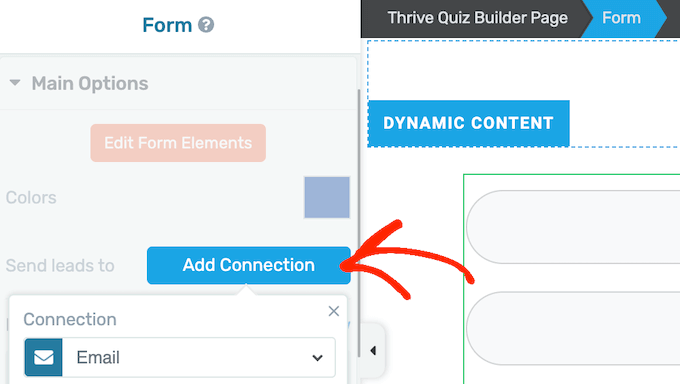
10. Support des identifiants d’e-mail
La segmentation des listes d’e-mails consiste à regrouper les abonnés/abonnés en fonction de certaines caractéristiques ou de certains centres d’intérêt, afin de leur envoyer des e-mails ciblés. Cela permet d’améliorer les taux d’ouverture et de clics.
E-mail de l’expéditeur vous aide à créer une liste d’e-mails segmentée en ajoutant différents identifiants à chaque réponse.
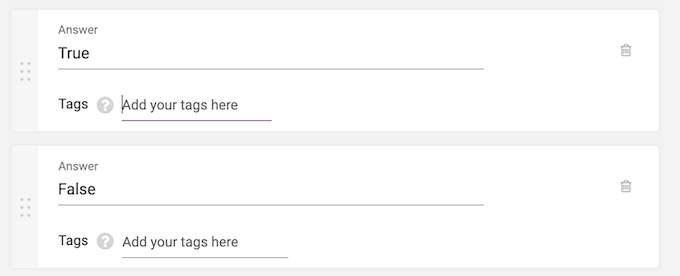
Après avoir connecté votre portail d’accord à votre fournisseur de services d’e-mail, Thrive ajoutera automatiquement ces identifiants à vos listes d’e-mails.
Vous pouvez ainsi répartir vos utilisateurs/utilisatrices en différents segments, en fonction de la façon dont ils ont répondu à certaines questions de votre quiz.
Vous pouvez ensuite envoyer des e-mails de suivi en fonction de leurs réponses. Par exemple, si une personne a sélectionné « Insatisfait » dans votre enquête de satisfaction client, vous pouvez lui proposer des incitations supplémentaires telles que des bons d’achat gratuits, des remises ou des livraisons gratuites.
Sachez simplement que cette fonctionnalité fonctionne uniquement avec les fournisseurs de services d’e-mail qui supportent les identifiants, comme ActiveCampaign, Drip et ConvertKit.
11. Tests A/B automatisés
Lestests fractionnés vous aident à comprendre comment de petites modifications dans le contenu et la conception affectent le comportement des utilisateurs et les taux de conversion. Le constructeur de quiz Thrive permet de créer facilement des variations de votre page d’accueil, de votre porte d’accord et de vos pages de résultats, puis d’effectuer des tests A/B.
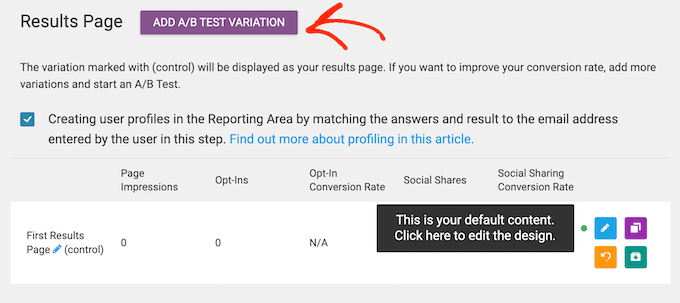
Pour vous aider à créer ces variations rapidement, Thrive Quiz Constructeur dispose d’un bouton » Clone « .
Cela vous permet de dupliquer la page d’origine, afin d’y apporter rapidement quelques modifications et de lancer le test A/B.
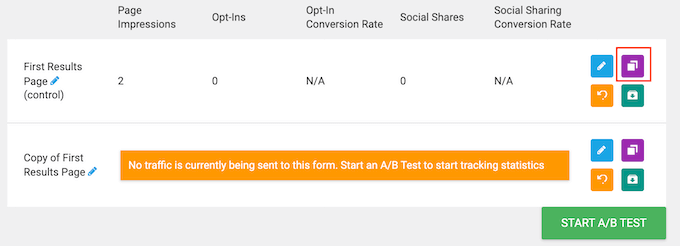
Par défaut, les tests A/B de Thrive s’exécutent jusqu’à ce que vous les fermiez manuellement.
Cependant, l’extension dispose également d’une option Réglages automatiques des gagnants.
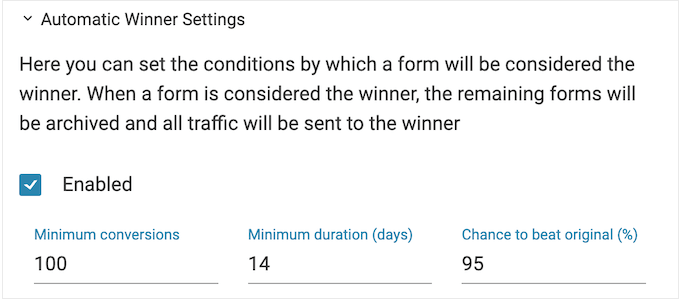
Cela vous permet de définir certains Montant, comme un certain nombre de conversions. Dès qu’une variation remplit ces conditions, Thrive la marquera comme gagnante et archivera toutes les variations perdantes. Thrive Constructeur de quiz enverra alors automatiquement tout le trafic vers la variation gagnante.
De cette façon, vous pouvez créer autant de tests A/B et de variations que vous le souhaitez, en sachant que Thrive agira automatiquement sur les résultats.
12. Statistiques intégrées
Après avoir ajouté des quiz à votre site, il est important d’en contrôler les résultats.
Il peut s’agir de vérifier les suggestions ou les retours que vous obtenez dans le cadre d’une enquête de satisfaction client/cliente. Toutefois, il est également utile de suivre les taux d’achèvement des quiz, les taux d’abandon, les taux de conversion et d’autres métriques importantes. Vous pouvez ensuite utiliser ces informations pour améliorer continuellement vos quiz et obtenir de meilleurs résultats.
Thrive Quiz Constructeur est livré avec des rapports et des statistiques intégrés auxquels vous pouvez accéder directement dans le Tableau de bord WordPress. Vous pouvez filtrer ces rapports en fonction de l’Emplacement du quiz, de la période de rapport, ou même voir les résultats pour des quiz individuels.
Ainsi, vous n’aurez aucun mal à trouver exactement les informations dont vous avez besoin, quelle que soit la quantité de données collectées.
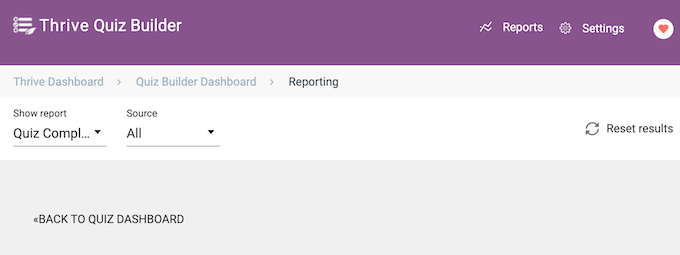
Pour vous aider à comprendre ces données, Thrive Quiz Constructeur crée également plusieurs rapports :
- Nombre de personnes ayant terminé le quiz. Ce taux affiche le nombre de personnes ayant terminé le quiz. Cela vous permet d’identifier les questionnaires qui obtiennent les meilleurs taux d’achèvement et ceux qui sont moins performants.
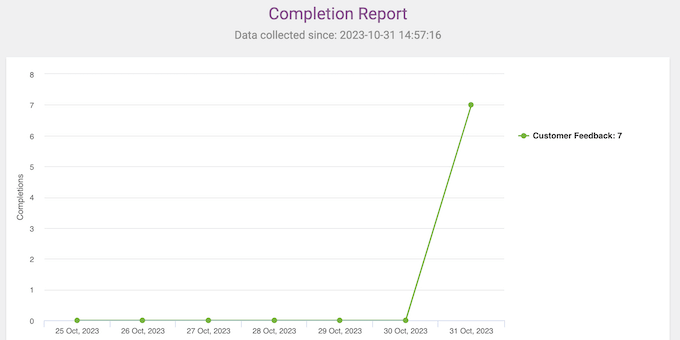
- Flux du quiz. Ce rapport affiche le point exact où les internautes ont abandonné votre quiz, ce qui vous permet d’épingler les points à améliorer. Par exemple, vous pourriez créer des tests A/B pour une page d’accueil dont le taux d’inactif est élevé, afin de voir si une conception ou un contenu différent corrige le problème.
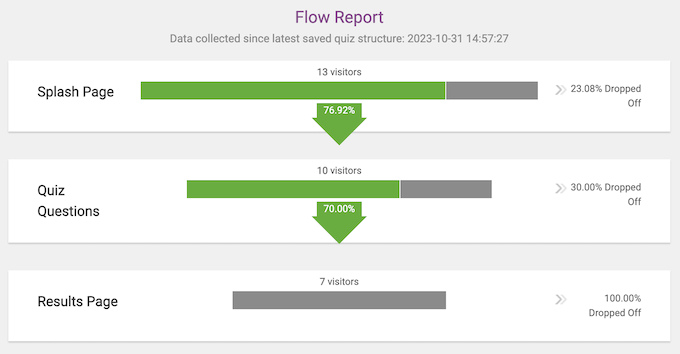
- Questions. Cette fonction affiche la répartition en pourcentage des réponses sélectionnées par les participants. Cette fonction est particulièrement utile si vous avez créé une enquête auprès des utilisateurs/utilisatrices, des clients/clientes ou une enquête après publication, car elle vous permet de voir facilement les choix les plus ou les moins populaires.
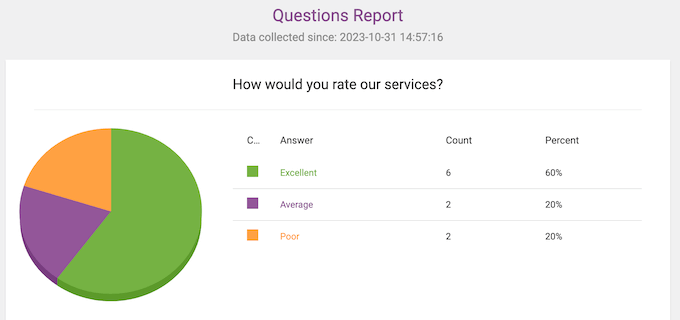
- Utilisatrices/utilisateurs. Cette section affiche des informations sur tous les utilisateurs qui ont répondu au quiz, notamment leur adresse e-mail, la date et l’heure auxquelles ils ont répondu aux questions, leur score, etc.
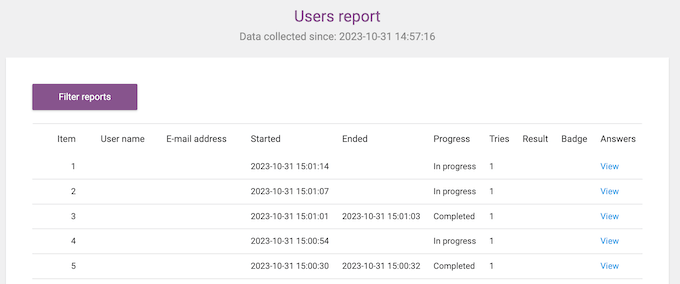
13. Intégrations d’e-mails
De nombreux propriétaires de sites utilisent des quiz pour faire croître leur liste d’e-mails et faire de la génération de prospects. Dans cette optique, Thrive Constructeur de quiz s’intègre avec tous les meilleurs fournisseurs d’e-mails, y compris Constant Contact, GetResponse et ConvertKit.
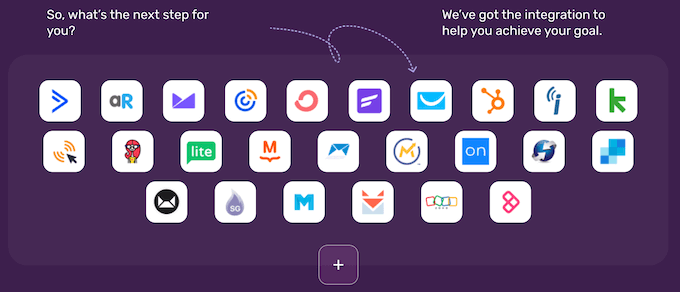
Cela vous permet de collecter des prospects directement à partir de la porte d’entrée de votre quiz, et même d’ajouter les participants à différentes listes d’e-mails en fonction de leurs réponses. Vous pouvez ainsi envoyer des e-mails ciblés et maintenir l’intérêt des abonnés/abonnés pour votre site.
13. Support professionnel et communautaire
Thrive Quiz Constructeur vous permet de créer facilement des enquêtes et des quiz en utilisant des modèles prêts à l’emploi et un éditeur drag and drop. Cependant, si vous avez besoin d’une aide supplémentaire, alors vous n’aurez aucun problème à trouver le support dont vous avez besoin.
Si vous voulez trouver des réponses vous-même, alors il y a une base de connaissances détaillée et le portail Thrive University.
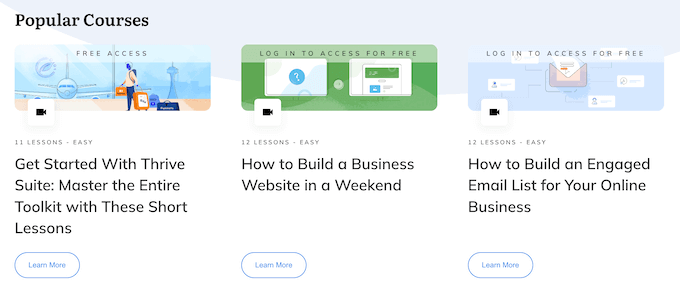
Il y a aussi le blog de Thrive Themes.
Ici, vous trouverez des posts approfondis sur la façon d’utiliser les fonctionnalités spécifiques de Thrive Quiz Constructeur, ainsi que des conseils sur des sujets généraux tels que la façon de faire croître votre liste d’e-mails.
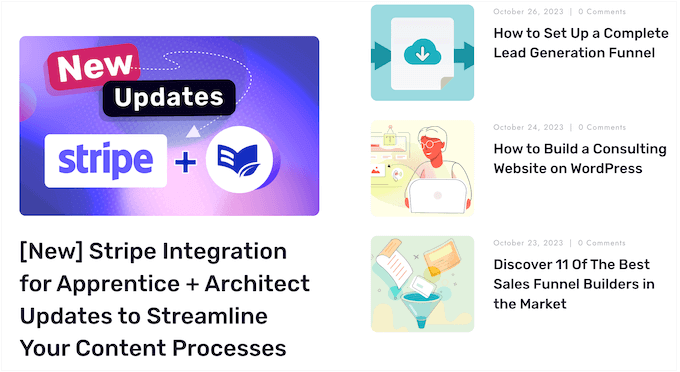
Aucun Aucun que vous achetiez le Constructeur de Quiz Thrive autonome ou que vous investissiez dans une licence Thrive Suite, vous aurez accès à un support professionnel illimité.
Il vous suffit de faire une demande de support dans votre compte, et un membre de l’équipe de Thrive Themes vous répondra dans les 24 heures, du lundi au vendredi.
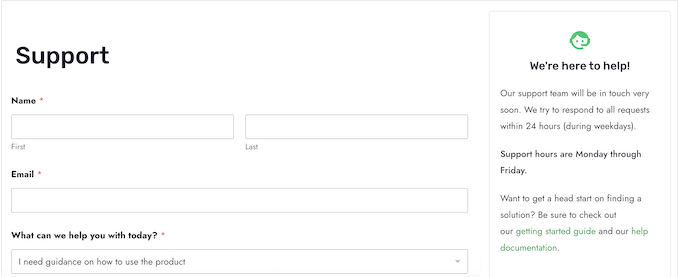
Plans d’offre de Thrive Quiz Constructeur
Vous pouvez acheter une offre annuelle de Thrive Quiz Constructeur pour 99 $. Cette offre est livrée avec l’extension autonome Thrive Quiz Constructeur, elle est donc parfaite pour ajouter des quiz à une boutique en ligne, un blog WordPress, un site de petite entreprise ou tout autre type de site.
Cependant, si vous souhaitez développer votre activité en ligne, nous vous recommandons vivement Thrive Suite.
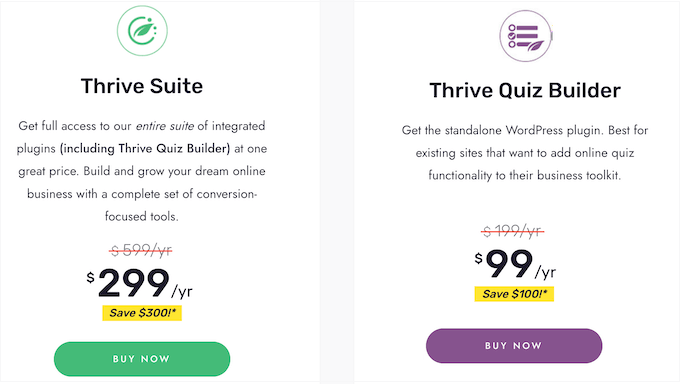
Pour 299 $, vous aurez accès à toute la suite d’extensions Thrive, y compris Thrive Quiz Constructeur, Thrive Apprentice, Thrive Theme Constructeur, et plus encore.
Cette suite complète est également idéale si vous démarrez un nouveau site ou une nouvelle entreprise. Au lieu d’acheter des licences séparées et d’apprendre différentes extensions, Thrive Themes a tout ce dont vous avez besoin dans un package conçu pour fonctionner ensemble de manière transparente.
Conclusion : Thrive Constructeur de Quiz est-il l’extension de Quiz adéquate pour votre site WordPress ?
Après avoir examiné de près l’extension, nous sommes convaincus que Thrive Quiz Constructeur est le bon plugin de quiz pour votre site WordPress.
Il est livré avec un éditeur Avancée/éditrices qui vous permet de créer des quiz avec facilité. Cependant, il dispose également de fonctionnalités puissantes pour obtenir plus de terminaisons et de conversions, y compris des questions à embranchements, du contenu dynamique et des identifiants.
Encore mieux, vous pouvez facilement ajouter des participants à votre liste d’envoi en utilisant la longue liste d’intégrations d’e-mails de Thrive. Vous pouvez même ajouter des utilisateurs à différentes listes d’e-mail en fonction de leurs réponses, en utilisant des identifiants et des portes d’accord dynamiques.
Si vous souhaitez ajouter des quiz à un site existant, alors Thrive Quiz Constructeur est une excellente option. Cependant, si vous créez un nouveau site ou souhaitez optimiser un site existant, alors nous recommandons vivement Thrive Suite.
Cette boîte à outils tout-en-un a tout ce dont vous avez besoin pour construire et développer une entreprise en ligne réussie. Il est livré avec Thrive Quiz Constructeur, plus Thrive Theme Constructeur, Thrive Optimize, Thrive Leads, et d’autres outils indispensables.
Nous espérons que cet Avis sur Thrive Quiz Constructeur vous a aidé à décider si c’est la bonne extension de quiz pour votre site WordPress. Vous pouvez également consulter notre guide sur la création d’une newsletter par e-mail, ou voir notre choix d’experts des meilleures solutions d’analyse pour les utilisateurs/utilisatrices WordPress.
Si vous avez aimé cet article, veuillez alors vous abonner à notre chaîne YouTube pour obtenir des tutoriels vidéo sur WordPress. Vous pouvez également nous trouver sur Twitter et Facebook.



Syed Balkhi says
Hey WPBeginner readers,
Did you know you can win exciting prizes by commenting on WPBeginner?
Every month, our top blog commenters will win HUGE rewards, including premium WordPress plugin licenses and cash prizes.
You can get more details about the contest from here.
Start sharing your thoughts below to stand a chance to win!